- ChatGPT、TikTok、Temu打不开,专用网络美国海外专线光纤:老张渠道八折优惠。立即试用>
- GPT3.5普通账号:美国 IP,手工注册,独享,新手入门必备,立即购买>
- GPT-4 Plus 代充升级:正规充值,包售后联系微信:laozhangdaichong7。下单后交付>
- OpenAI API Key 独享需求:gpt-4o、claude API、gemini API不限量供应。立即购买>
- OpenAI API Key 免费试用:搜索微信公众号:紫霞街老张,输入关键词『试用KEY』
立即购买 ChatGPT 成品号/OpenAI API Key>> 请点击,自助下单,即时自动发卡↑↑↑
全面详解OBS教学:Mac使用教程、录屏及多平台直播设置【含YouTube推流】
说在前面
在如今这个充满互动与交流的数字时代,OBS Studio作为一款免费且开源的视频录制和直播软件,已成为众多内容创作者、主播和教育工作者的首选工具。然而,许多使用Mac的用户在刚接触这款软件时,常常会遇到各种困惑和问题。这篇文章旨在全面解析如何在Mac上使用OBS进行视频录制和多平台直播特别是YouTube推流。
本文不仅会带您了解OBS的基本概念和历史背景,还将通过分步骤的详细讲解,帮助您轻松上手OBS的各项功能。我们还会提供一些实用的小技巧和常见问题的解答,以确保您能顺利地完成录制和直播的任务。
预期内容:您将学习到如何下载和安装OBS、进行视频录制和设置多平台直播,特别是YouTube推流。准备好了吗?让我们开始吧!

背景介绍
定义和基本概念
OBS Studio,全名Open Broadcaster Software,是一款开源的免费软件,用于视频录制和直播推流。它允许用户通过混合不同的音视频源,实现多样化的视频内容创作。它支持多种操作系统,包括Windows、Mac和Linux。
历史和发展
OBS项目始于2012年,由开发者Jim发起,最初是为了提供一个简单灵活的直播解决方案。它的开源和易用性迅速吸引了大量开发者和用户的关注,不断得到了社区的贡献和改进。如今,OBS已经发展成为全球最受欢迎的直播和录制软件之一。
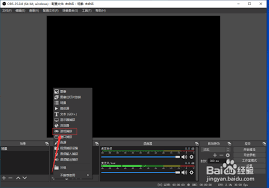
详细解读
1. 下载和安装OBS
要在Mac上使用OBS,首先需要从官方OBS官网下载软件。打开OBS官网,选择合适的版本进行下载,然后按照提示完成安装:
- 访问OBS官方网站:
https://obsproject.com/ - 选择“Download”,系统会自动识别您的操作系统。点击“macOS 10.13+”进行下载。
- 下载完成后,打开安装包并拖动OBS图标到“应用程序”文件夹中。
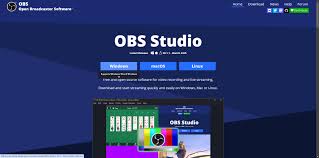
2. 基础设置及视频录制
一旦安装完成,打开OBS您将看到主界面。以下是一些基本的设置和操作步骤,帮助您快速开始录制视频:
- 在主界面底部点击“+”号,添加一个新的“场景”。
- 在“源”窗口中,点击“+”,选择“显示捕获”以记录整个屏幕,或者选择“窗口捕获”仅记录特定窗口。
- 点击“设置”按钮,进入设置界面。在“输出”选项卡中,选择录制路径和视频质量。
- 在“音频”选项卡中,设置您的输入(麦克风)和输出(扬声器)设备。
- 返回主界面,点击“开始录制”按钮即可开始视频录制。

3. 设置多平台直播
为了进行直播,您需要设置推流。这里以YouTube为例,讲解如何进行直播设置:
- 进入YouTube直播控制台,获取您的直播推流密钥。
- 打开OBS,点击“设置”按钮,选择“流”,在“流媒体服务”中选择“YouTube”。
- 在“流密钥”栏中,粘贴从YouTube获取的推流密钥。
- 在“输出”选项卡中,设置合适的比特率和视频质量,根据您的网络带宽进行调整。
- 返回主界面,点击“开始流媒体”按钮即可开始直播。
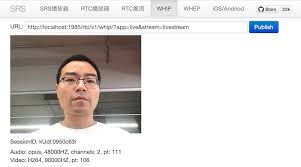
相关Tips
- 确保拥有稳定的网络连接,以避免直播中断或质量下降。
- 使用耳机进行录制,以防止麦克风拾取到扬声器的声音形成回声。
- 定期检查和更新OBS软件,以获取最新功能和性能改进。
- 在正式直播前进行一次测试,以确保所有设置正确无误。
- 利用OBS的“场景”功能,可以预设多个不同的视频布局,快速在不同视图之间切换。
常见问题解答(FAQ)
1. 为什么我保存的视频文件没有声音?
请检查您的音频设置,确保正确选择了输入设备(麦克风)和输出设备(扬声器),并确认在“源”中已经添加了音频输入捕获。
2. 如何解决录制过程中突然卡顿的问题?
录制过程中出现卡顿,通常是因为资源占用过高。建议降低视频分辨率或比特率,关闭其他不必要的程序,以及确保您的计算机配置满足OBS的运行要求。
3. OBS无法捕捉特定窗口,该怎么办?
如果OBS无法捕捉某个窗口,尝试以管理员身份运行OBS,或使用“显示捕捉”代替“窗口捕捕捉”。您也可以尝试更新图形驱动程序来解决问题。
总结
OBS Studio作为一款功能强大的开源软件,为视频录制和直播提供了无限可能。通过本篇文章的介绍,您已经了解了如何在Mac上下载和安装OBS,如何进行视频录制,以及如何设置多平台直播特别是YouTube推流。无论您是初学者还是有一定经验的用户,掌握这些基础操作都将提升您的内容创作效率和质量。现在就试试看,开启您的OBS创作之旅吧!